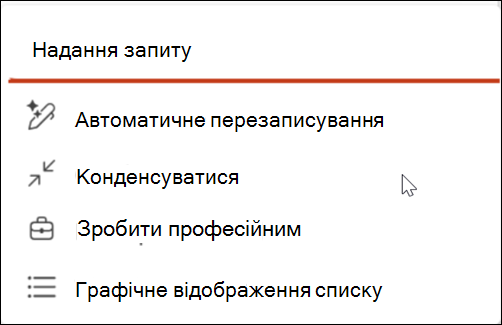Переписати текст за допомогою Copilot у PowerPoint
Застосовується до
Функція перезаписування Копілота в PowerPoint допоможе перефразувати виділений текст на основі довжини, тону, стилю тощо.
Порада.: Якщо у вас є робочий або навчальний обліковий запис і відповідна передплата на Microsoft 365 для бізнесу, тепер ви зможете використовувати Copilot Chat у програмах Word, Excel, PowerPoint, Outlook і OneNote. Можливості використання Copilot у програмах можуть залежати від наявної ліцензії. Докладні відомості див. в статті Використання Copilot Chat у програмах Microsoft 365.
Використання функції перезаписування PowerPoint
-
Виділіть текстове поле з текстом, який потрібно перефразувати.
-
Натисніть кнопку пера, що з'явиться.
-
Виберіть один із варіантів: Настроюваний запит, Автозаписування, Ущільнення, Зробити професійним або Візуалізувати як список.
-
Настроюваний запит:Скажіть Копілоту своїми словами, як потрібно змінити текст. Наприклад, можна сказати "Зробити це смішно і легко читати".
-
Автоматичне перезаписування: Ідеально підходить для загальних покращень граматики, орфографії та чіткості.
-
Конденсуватися: Найкраще підходить для зведення тексту зі збереженням вихідного тону.
-
Зробіть професійним: Підходить для підвищення професійності звуку тексту без змінення його довжини.
-
Візуалізація як списку. Найкраще підходить для зведення абзацу в маркірованих точках.
-
-
Перегляньте запропоновані зміни та натисніть кнопку Зберегти, якщо ви задоволені ними.
-
Якщо ви хочете, щоб Copilot спробував ще раз, натисніть кнопку "Регенерувати".
-
Якщо ви хочете, щоб Copilot спробував ще раз з новими інструкціями, напишіть у текстовому полі, як потрібно переписати текст.
Докладніше
Додавайте слайди або зображення до презентації за допомогою Copilot у PowerPoint